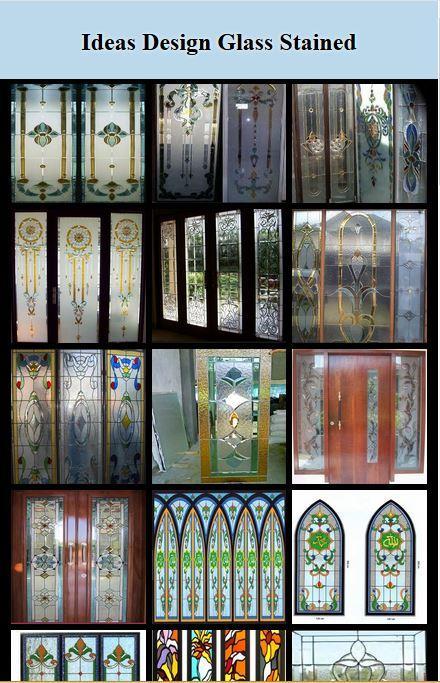2.0
2.0
 3.11MB
3.11MB
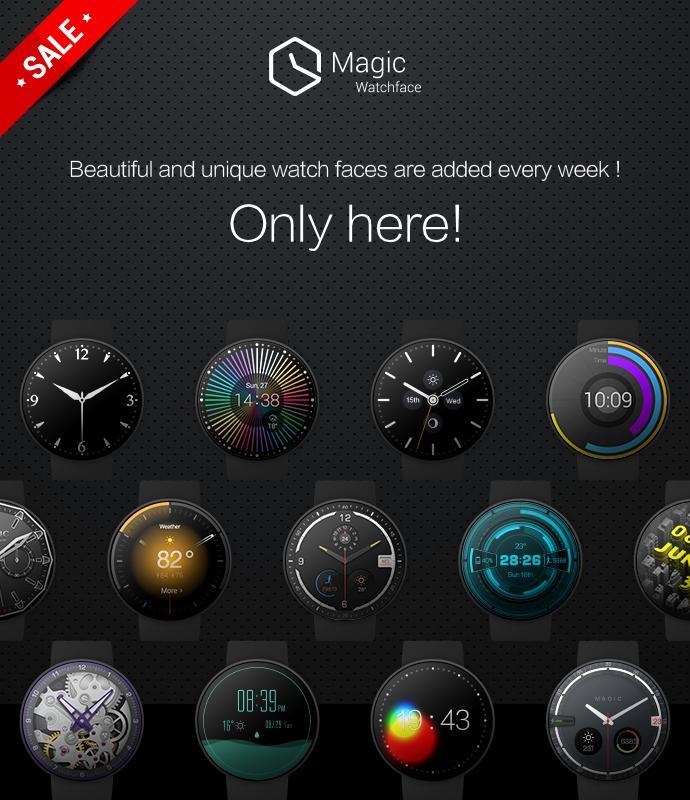
7.4
超クールなアンドロイドウェアウォッチフェイス!二重のテーマ、12の星座! uのみ!
特徴:
- 2つのクールなテーマ。
-あなたが星座を所有していることを選択してください!
-ユニークなトランジションアニメーション
-丸い時計と正方形の両方の時計をサポートします。
- 通常のモード:クリエイティブタイマー。
- 3つの時計の手を表す3つの軌道星。
- 黄色の星は1時間、青い星は1分間、赤い星は2番目に表します。
- 時計の顔を長く押して、12の星座から自分の星座を選択してください。
-Ambientモード:デジタルタイマー。
- eachデジタル番号は、ドットとラインでリンクされています。
- 分が上がると、クールな変化の効果があります。
Stars in the Skyの静かな夜はとても美しいシーンです。WatchFaceZodiacはこれに触発されています。伝統的なフェイサーやティッカーとは間違いなく異なり、このユニークなAndroid Wear Watch Faceはあなたに多くの驚きを与えます。
サポートされているデバイス:
Zodiacは、Moto 360、Huawei Watch、LG Watch Urbane、LG G Watch R、LG G Watch、Samsung Gear Live、Tag Heuer Connected、Fossil Q Founder、Sony SmartWatch3&Asus Zenwatchなど、すべてのAndroid Wearスマートウォッチをサポートしています。
ゾディアックの12の星座は何ですか?
牡羊座、おうし座、ジェミニ、癌、レオ、乙女座、天秤座、さそり座、オフィーチュス、射手座、山羊座、水瓶座、魚座。
ゾディアックの使用方法は?
-Google Playからアプリをインストールします。
- 携帯電話のAndroid Wearアプリを開き、設定で「ResYncアプリ」を選択します。
- Android Wearアプリから選択するか、Zodiacを選択するためにスマートウォッチを長く押してみることができます。
注記:
あなたが私たちの仕事が好きなら、私たちを肯定的に評価してください。
問題が発生した場合、すぐに悪い評価を与えないでください。詳細が記載されたメールを送ってください、私たちはそれに答えて、できるだけ早くそれを修正することを本当に喜んでいます。
私たちのメール:[email protected]
詳細については、以下の「お問い合わせ」を参照してください
その上、私たちは私たちの顔があなたの時計でうまく機能しないかもしれない理由のために時々本当に理解しています。心配しないでください。まだ設定する方法がわからない場合は、お知らせください。すぐにお手伝いします。
ヒント:
appアプリが視聴するのを待つ必要がある場合があります(これはあなたの電話の状態とAndroid Wearバージョンに依存する可能性があります。)
cune数分間インストールした後、時計の顔が時計に表示されない場合は、再シンクを試してみるか、以下の手順に従ってください。
1.デバイスを切断します(監視と電話)。
2。時計の顔をアンインストールします。
3.監視を再起動して、携帯電話にもう一度接続します。
4.最後に、Watch Faceをインストールし、設定で「ResYncアプリ」を選択します
注意:
-Android Wear 5.0以下のバージョンのみをサポートしています。
より多くの魔法の顔:
私たちのより多くの時計の顔のコレクションを自由にチェックしてください:
https://play.google.com/store/apps/developer?id=magic+watchface
お問い合わせ:
マジックウォッチフェイスについて質問や懸念がある場合は、メールでお問い合わせください。
または私たちのコミュニティに参加してください:
https://plus.google.com/u/0/communities/101834176717677614896
Facebook:
https://www.facebook.com/pages/magic-watchface/447796408708809
ウェブ:
http://www.magicwatchface.com/
Twitter:
https://twitter.com/magicwatchface
そして、私たちを見つけるためのより多くの方法:
Instagram、Pinterest ...
ありがとう:
アプリをダウンロードしてくれて本当に感謝しています。無料&プレミアムマジックウォッチフェイスラインに追加することを楽しみにしています。
January 16, 2026
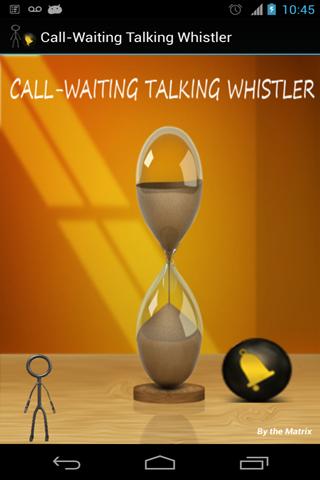
January 16, 2026
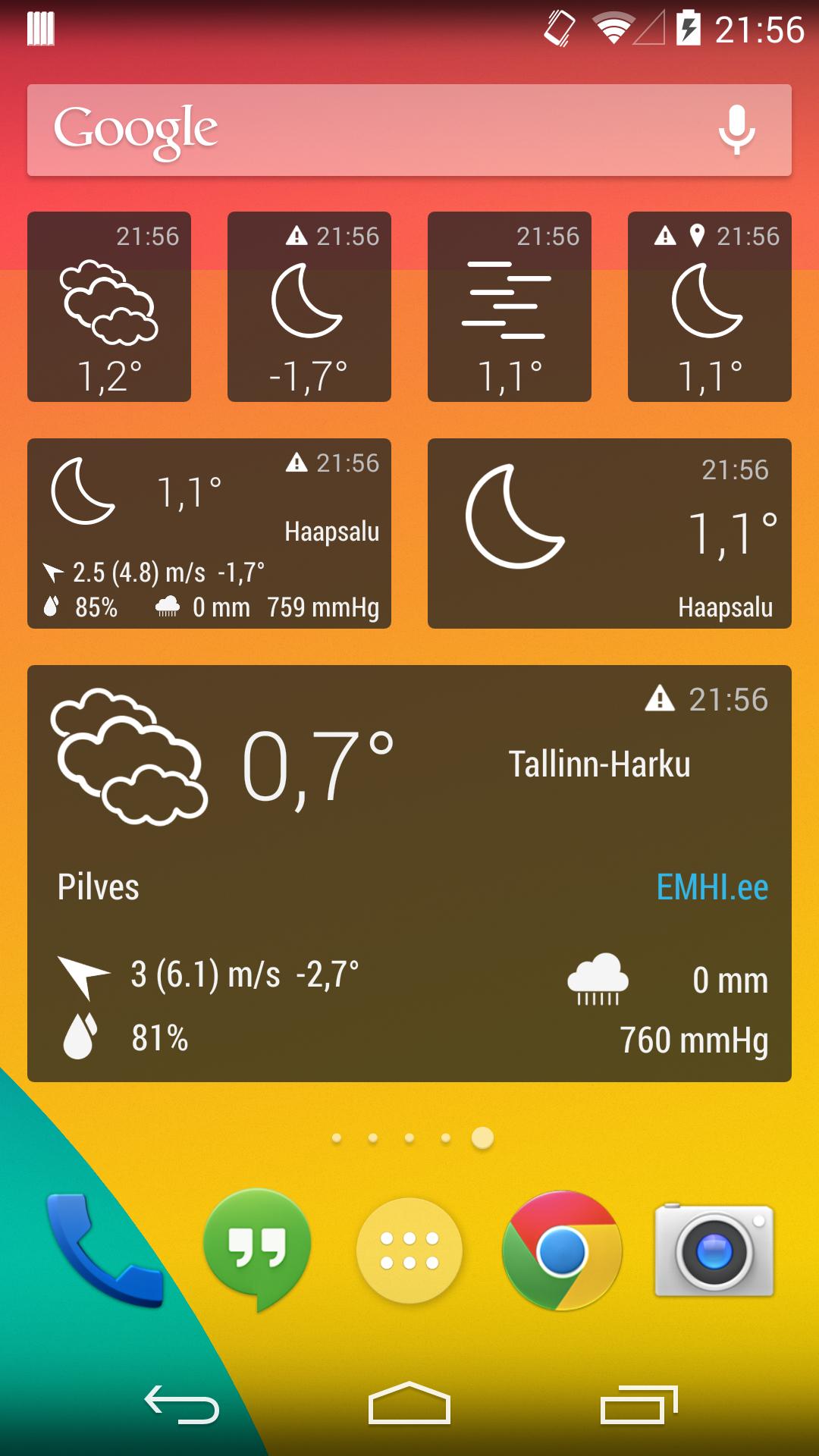
January 16, 2026

January 16, 2026
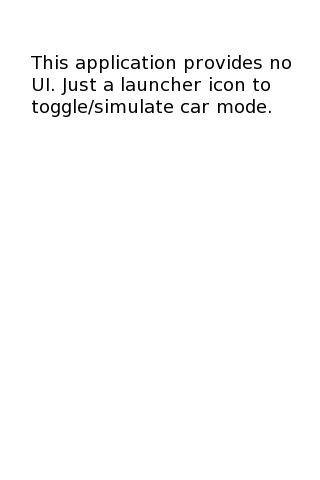
January 15, 2026
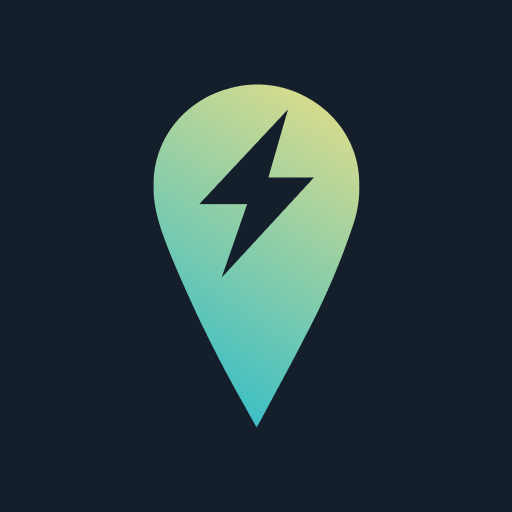
January 15, 2026
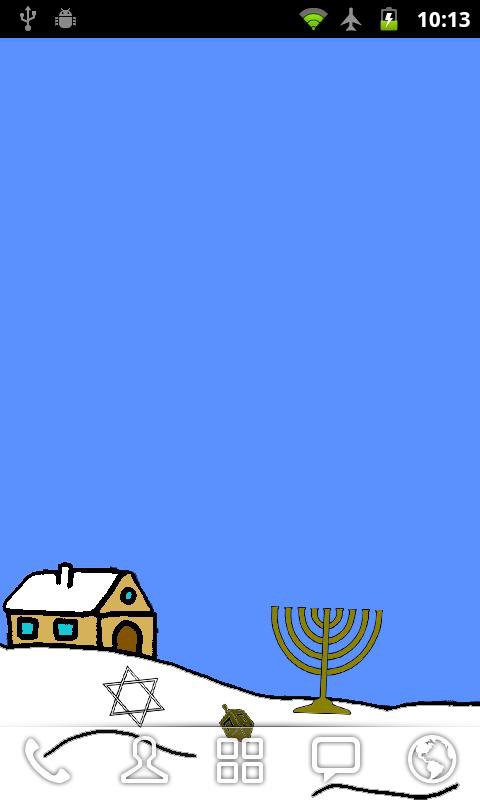
January 15, 2026

January 15, 2026
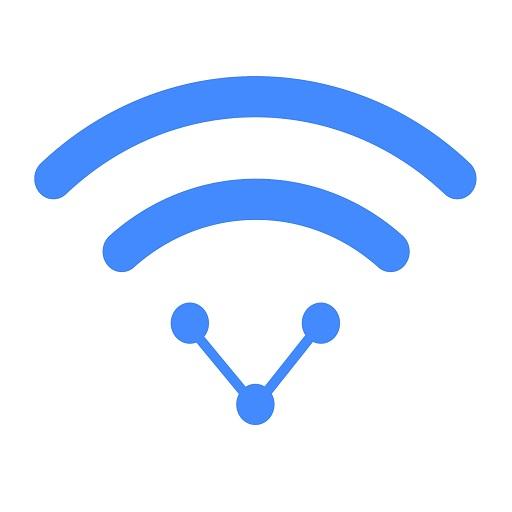
January 14, 2026

January 14, 2026

January 14, 2026
![WiFinspect [Root]](https://images.downzf.com/uploads/20260114/logo_6966c36692d781.png)
January 14, 2026